
Modul Platform Dipercayai (TPM) digunakan untuk melindungi PC & Laptop, Tetapi ramai pengguna melaporkan bahawa modul platform dipercayai komputer mereka telah rosak pada Windows 10.
TPM telah tidak berfungsi adalah ralat biasa yang dilaporkan oleh pengguna dalam urutan forum.
Biasanya, mesej ini muncul apabila peranti anda berhenti mengenal pasti cip keselamatan TPM terbenam . Seperti yang semua orang tahu, Modul Platform Dipercayai menyimpan semua maklumat sulit anda dan jika terdapat masalah dengan ciri ini, anda mungkin menghadapi masalah seperti TPM Device Not Detected on Boot , dan akibatnya tidak dapat mengakses perkhidmatan.
Masalah seperti ini sangat menjengkelkan dan ini boleh menjejaskan keselamatan sistem anda juga, jadi dalam artikel ini, kami akan membincangkan cara menyelesaikan Kepincangan TPM yang Disebabkan oleh Cip TPM Tidak Dikesan pada PC Windows 10 anda.
Apakah Peranan TPM pada PC Windows anda?
Modul platform dipercayai (TPM) ialah cip yang direka bentuk untuk menyimpan fungsi berkaitan Keselamatan serta data sensitif contohnya sijil sulit, kata laluan atau kunci penyulitan.
Ciri TPM juga mengesahkan bahawa pemuat but anda tidak disederhanakan. Dengan menggunakan cip ini PC Windows anda benar-benar selamat daripada serangan perisian hasad.
Bagaimana Saya Membetulkan Modul Platform Dipercayai telah Tidak berfungsi pada Windows 10?
Penyelesaian 1: Lumpuhkan TPM dan Dayakannya
Pada mulanya, jika TPM anda mencipta masalah maka lumpuhkan TPM dan kemudian dayakannya semula. Ramai pengguna menyatakan bahawa mereka membetulkan modul platform yang dipercayai ini telah mengalami masalah tidak berfungsi dengan hanya melumpuhkannya. Jadi jika anda tidak tahu bagaimana untuk melumpuhkan TPM maka berikut adalah arahan di bawah:
- Pertama, klik pada kekunci Windows dan R bersama-sama untuk membuka arahan Run .
- Dalam kotak Teks taip arahan berikut dan kemudian tekan butang Enter :
tpm.msc

- Selepas itu klik pada panel Tindakan dan kemudian anda perlu klik pada butang Matikan TPM .
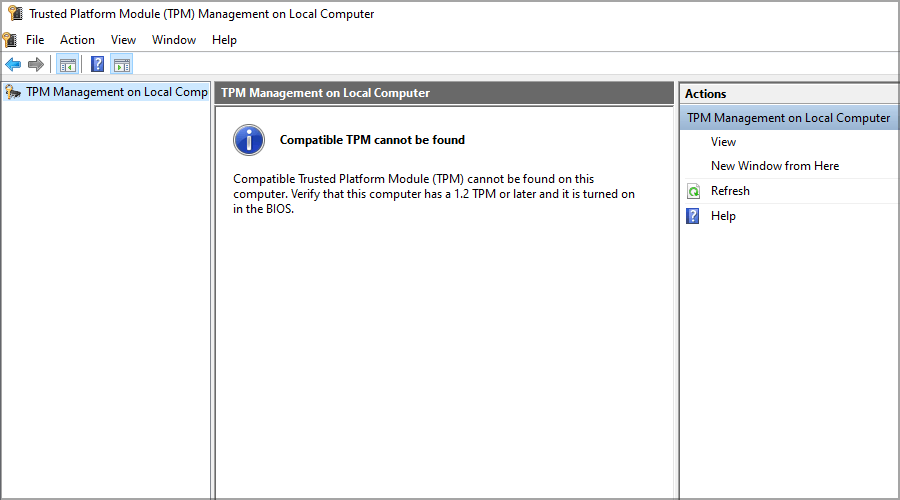
Sekarang, mulakan semula PC anda dan semak sama ada masalah itu telah diperbaiki atau tidak. Jika anda masih menghadapi masalah yang sama seperti sebelumnya, maka teruskan ke penyelesaian seterusnya.
Penyelesaian 2: Sediakan TPM
Dalam penyelesaian seterusnya ini, Anda boleh menyelesaikan masalah TPM yang tidak berfungsi ini dengan menyediakan cip TPM anda.
Jadi, ikut arahan yang diberikan di bawah untuk berbuat demikian:
- Klik pada kekunci Windows dan kekunci R bersama-sama dari Papan Kekunci anda untuk membuka kotak dialog jalankan.
- Sekarang, taip tpm.msc dan kemudian klik pada butang Enter .

- Selepas itu, klik pada pilihan Sediakan TPM anda, anda akan mendapat pilihan ini di sudut kanan tetingkap modul anda.
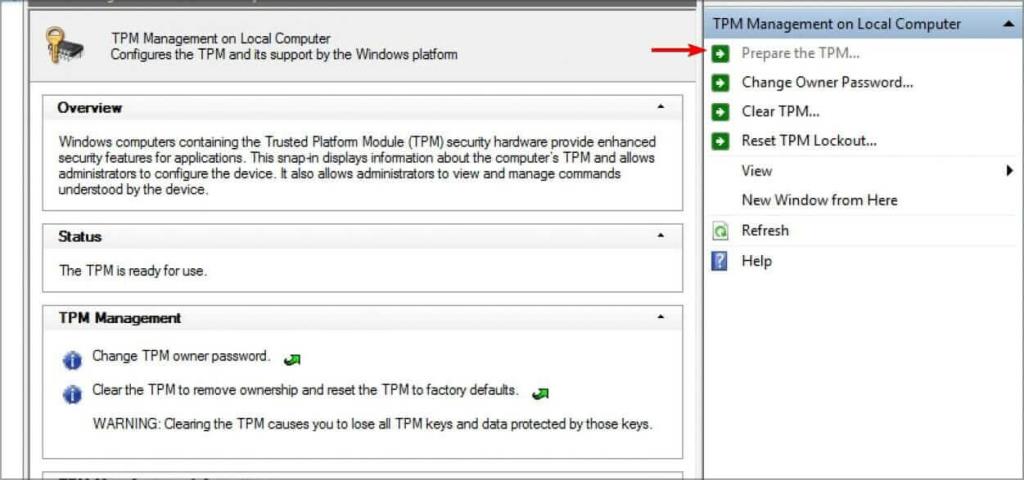
- Sekarang ikut arahan pada skrin dan kemudian tekan butang sahkan.
- But semula PC anda.
Penyelesaian 3: Kosongkan kekunci TPM
Jika anda mempunyai masalah dengan kunci TPM anda, dalam penyelesaian ini saya akan mencadangkan anda mengosongkan kekunci TPM dan menetapkan semula TPM kepada tetapan sebelumnya (lalai).
Tetapi sebelum bergerak ke hadapan, izinkan saya Clare melakukan penyelesaian ini dengan berhati-hati kerana ia boleh membawa kepada situasi kehilangan data. Jadi adalah lebih baik untuk melakukan sandaran tambahan bagi sistem Windows 10 .
Berikut ialah arahan untuk Clare TPM Keys:
- Pertama, klik pada kekunci Windows + s bersama-sama dan kemudian dalam kotak carian jenis defender.
- Sekarang, tatal ke bawah dan buka pilihan Keselamatan Windows .
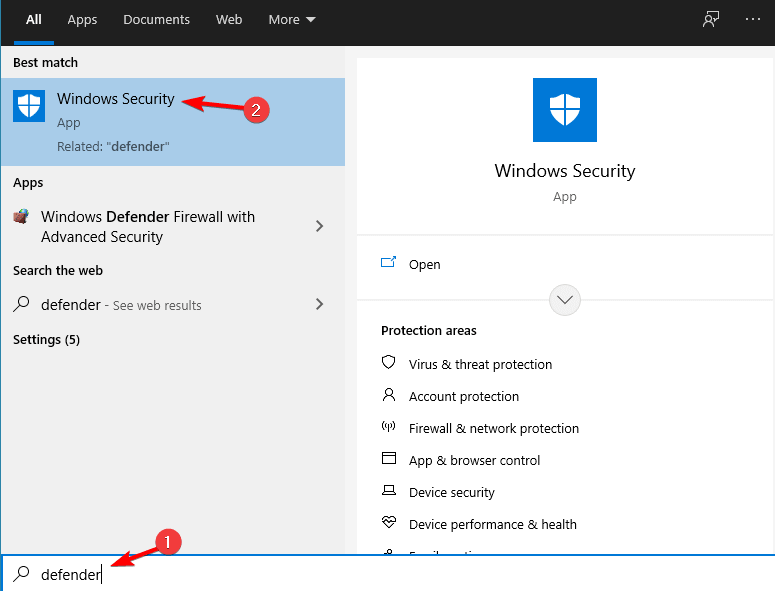
- Selepas itu, klik pada pilihan Keselamatan Peranti . Di sini anda akan mendapat butiran pemproses Keselamatan jadi klik padanya untuk melihat butiran.

- Sekarang, klik pada pilihan penyelesaian masalah pemproses Keselamatan .
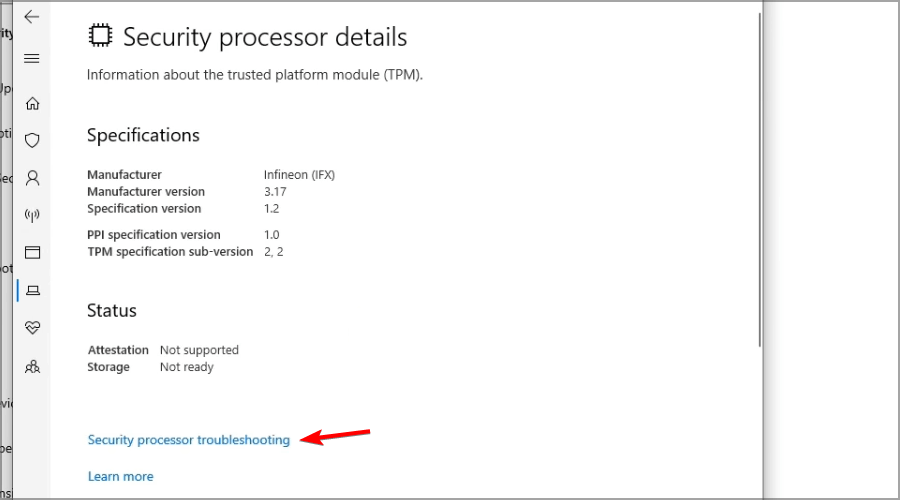
- Di sini, klik pada pilihan Clear TPM .
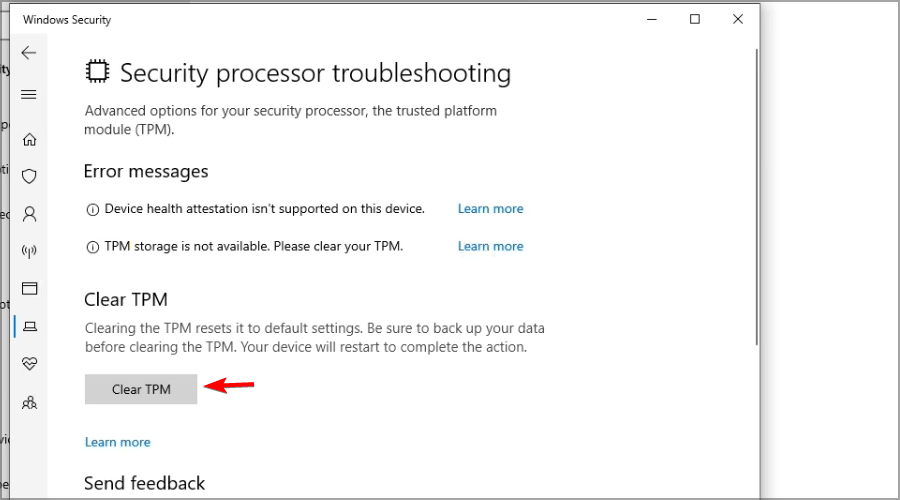
Selepas menyelesaikan proses, cuma mulakan semula PC Windows 10 anda dan semak sama ada isu itu telah diselesaikan atau tidak.
Penyelesaian 4: Lumpuhkan Hyper-V
Melumpuhkan Hyperer-V juga boleh menyelesaikan masalah anda. Jadi ikuti arahan yang diberikan di bawah untuk berbuat demikian.
- Klik pada kekunci Windows+ R untuk membuka arahan Run
- Dalam kotak carian jenis kawalan dan kemudian tekan butang Enter
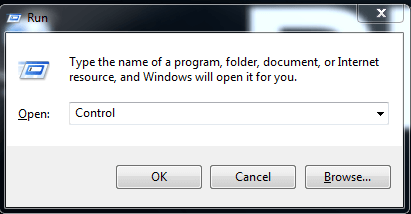
- Selepas itu, klik pada Program
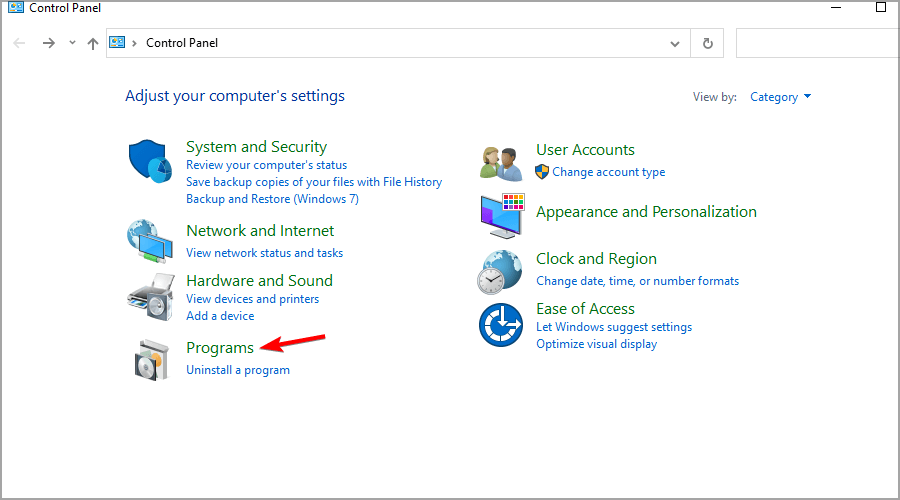
- Dan kemudian klik pada butang Hidupkan ciri Windows .
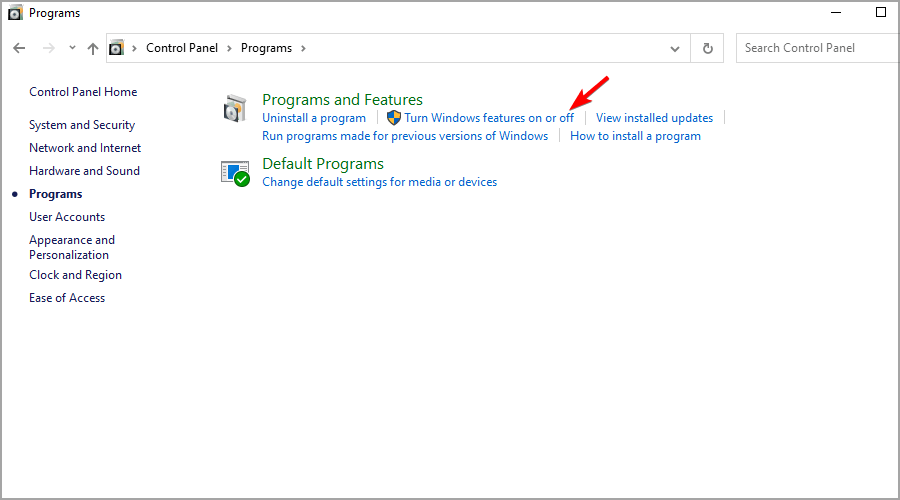
- Sekarang cari pilihan Hyper-V jika ia didayakan kemudian nyahdayakannya.

- Selepas melengkapkan semua proses, klik butang OK untuk menyimpan semua perubahan yang anda buat. Dan kemudian mulakan semula PC anda selepas berbuat demikian, harap isu TPM anda diselesaikan sepenuhnya.
Aplikasi Mana Yang Menggunakan Perkhidmatan TPM?
Terdapat banyak aplikasi yang berfungsi dengan TPM, Kebanyakannya adalah perisian VPN seperti ExpressVPN , VPN klien Cisco dll.
Sesetengah perisian penyulitan Fail juga menggunakan perkhidmatan TPM untuk menjadikan maklumat sulit anda selamat dan terjamin. Contohnya, Microsoft BitLocker menggunakan VPN untuk melindungi fail anda daripada akses tanpa kebenaran. Bukan ini sahaja, malah banyak pelanggan E-mel seperti Outlook juga menggunakan VPN untuk lebih keselamatan.
Tetapi dalam beberapa kes, semasa log masuk ke Outlook dan Pasukan pada Windows 10, anda mungkin menghadapi Ralat Microsoft Office Outlook Exchange 80090016 dan tidak dapat membuka perkhidmatan pandangan dan anda akan membawa kepada mesej ralat:
Your computer’s Trusted Platform Module has malfunctioned. If this error persists, contact your system administrator with the error code 80090016.
More information: https://www.microsoft.com/wamerrors
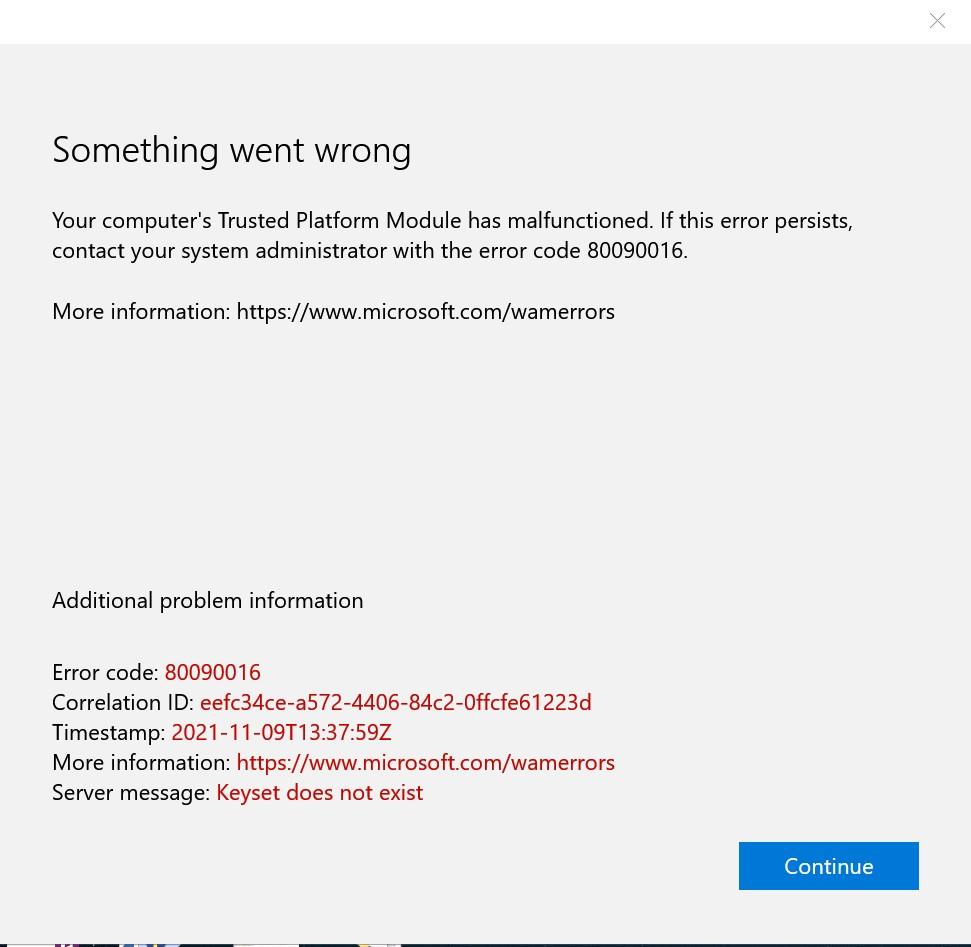
Jika anda juga melihat ralat ini maka berikut ialah penyelesaian cepat dan mudah untuk ralat 'Modul Platform Dipercayai telah rosak' yang paling biasa 80090016.
Bagaimana untuk Membetulkan Modul Platform Dipercayai Telah Tidak Berfungsi Dengan Kod Ralat 80090016?
Penyelesaian 1: Namakan semula Microsoft.AAD.BrokerPlugin
Untuk menyelesaikan masalah ini, anda boleh menamakan semula Microsoft.AAD.BrokerPlugin. Jika anda tidak tahu bagaimana untuk menamakan semula pemalam MS maka ikuti arahan yang diberikan di bawah:
- Log keluar daripada pengguna semasa, dan kemudian buka stesen kerja dan log masuk dengan akaun pentadbir .
- Sekarang, navigasi ke alamat berikut:
C:\users\\AppData\Local\Packages\Microsoft.AAD.BrokerPlugin_cw5n1h2txyewy
- Selepas itu, namakan semula Microsoft.AAD.BrokerPlugin_cw5n1h2txyewy kepada Microsoft.AAD.BrokerPlugin_cw5n1h2txyewy.old
- Selepas berbuat demikian, log masuk semula ke akaun pengguna sebelumnya
- Sekarang, mulakan Outlook dan Pasukan dan semak sama ada modul platform dipercayai komputer anda telah rosak 80090016 telah diperbaiki atau tidak.
Penyelesaian 2: Padam folder Bermasalah melalui pendaftaran
- Mula-mula, log keluar dari Microsoft Office Word dan juga log keluar daripada semua aplikasi Microsoft Office lain seperti Word, Excel, PowerPoint, Outlook dll.
- Kini anda perlu membuat pendaftaran DWORD untuk memasuki EnableAdal di bawah lokasi berikut dan kemudian tetapkannya kepada 1.
HKEY_CURRENT_USER\SOFTWARE\Microsoft\Office\16.0\Common\Identity
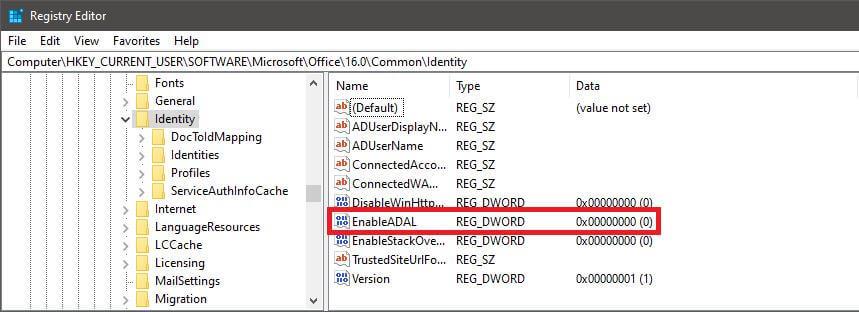
- Selepas itu, alih keluar Profil Pengesahan ADAL
- Sekarang, cari entri pendaftaran berikut
HKEY_CURRENT_USER\SOFTWARE\Microsoft\Office\16.0\Common\Identity\Identities
- Sebaik sahaja anda mendapat lokasi ini, kemudian klik pada kekunci Identiti . Di sini, anda akan mendapat berbilang folder, navigasi ke folder di mana anda menghadapi masalah.
Untuk mencari masalah yang menyebabkan Folder ikut arahan yang diberikan di bawah:
- Klik pada folder .
- Selepas itu semak EmailAddress anda dan tetapan pengguna lain di sebelah kanan skrin PC. Jika anda berada di tempat yang betul maka Eksport folder untuk membuat sandaran dan kemudian padamkan folder itu.
- Sekarang mulakan semula PC anda.
Selepas berbuat demikian, Mulakan Microsoft Word anda atau mana-mana apl MS Office . Sekarang log masuk dengan alamat e-mel syarikat office365 anda. Dan juga Mulakan Outlook anda dan log masuk ke aplikasi lain jika diperlukan.
Penyelesaian 3: Nyahpasang Microsoft Office
Selepas mencuba semua penyelesaian jika anda masih menghadapi masalah yang sama kemudian Nyahpasang Microsoft Office sepenuhnya.
Berikut ialah langkah-langkah yang boleh anda lakukan:
- Mula-mula, buka butang Mula Windows
- Sekarang, dalam kotak carian taip panel kawalan, Dan kemudian klik padanya.
- Selepas itu klik pada Program dan pilihan pergi ke Program dan Ciri .
- Di sini, anda perlu melakukan klik kanan pada produk Microsoft Office dan kemudian pilih pilihan Nyahpasang.
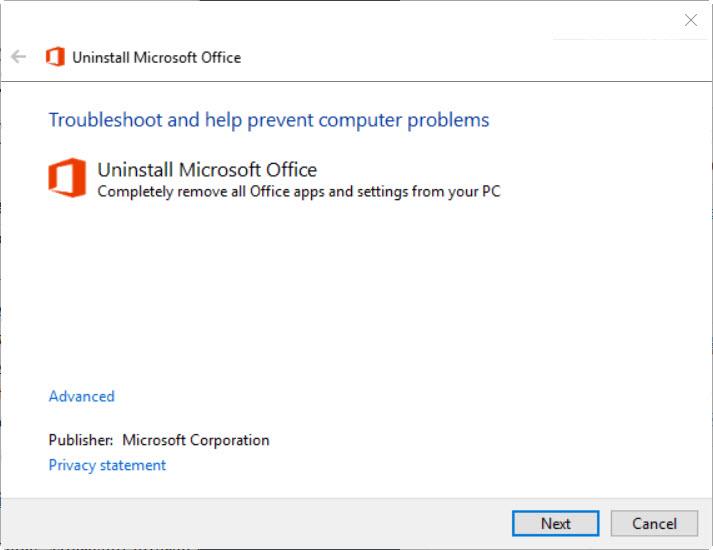
Jika sekiranya anda tidak mendapat produk Microsoft Office maka jangan risau Anda boleh menggunakan alat Microsoft inbuild untuk menyahpasang Office sepenuhnya dengan alat sokongan nyahpasang . Jadi, muat turun alat Berkuasa ini untuk menyahpasang pejabat sepenuhnya.
Penyelesaian Disyorkan Untuk Melindungi PC anda daripada Pelbagai Masalah.
Jika PC anda berjalan perlahan atau anda menghadapi pelbagai masalah berkaitan PC, jangan risau. Inilah penyelesaian yang paling selamat dan berkesan untuk anda. Imbas PC/ Laptop anda dengan Alat Pembaikan PC yang berkuasa .
Alat ini sangat maju Anda hanya perlu memasang alat ini pada Pc anda dan semua kerja lain yang dilakukan oleh Alat ini sahaja. Dengan satu imbasan, alat ini boleh menyelesaikan pelbagai masalah yang berkaitan dengan PC anda. Bukan itu sahaja ia juga boleh Membetulkan ralat DLL, ralat kemas kini, ralat pendaftaran, membaiki fail sistem, mencegah jangkitan virus atau perisian hasad dll.
Dapatkan Alat Pembaikan PC untuk Membebaskan Ralat PC Anda & Mempercepatkan
Kesimpulan:
Dalam artikel ini, saya cuba sedaya upaya untuk memberikan semua maklumat yang berkaitan dengan platform dipercayai komputer telah ralat tidak berfungsi pada Windows 10.
Pastikan anda mengikuti semua arahan satu demi satu sehingga anda membetulkan masalah atau kadangkala semasa log masuk ke Outlook dan Pasukan anda juga mungkin menghadapi Ralat Microsoft Office Outlook Exchange 80090016.
Semua penyelesaian di atas telah diuji dengan baik dan mudah dilakukan. Jadi, ikuti semua arahan dengan teliti satu demi satu sehingga anda menyelesaikan kedua-dua masalah itu.
Terima kasih.



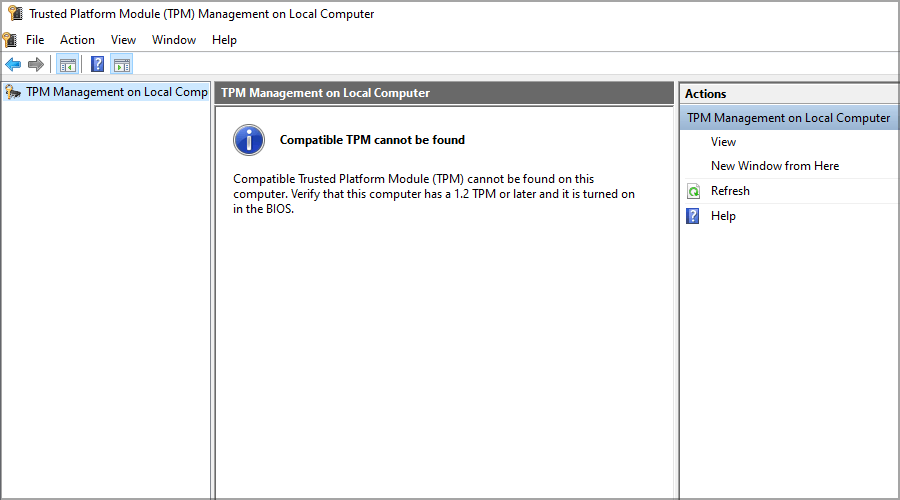
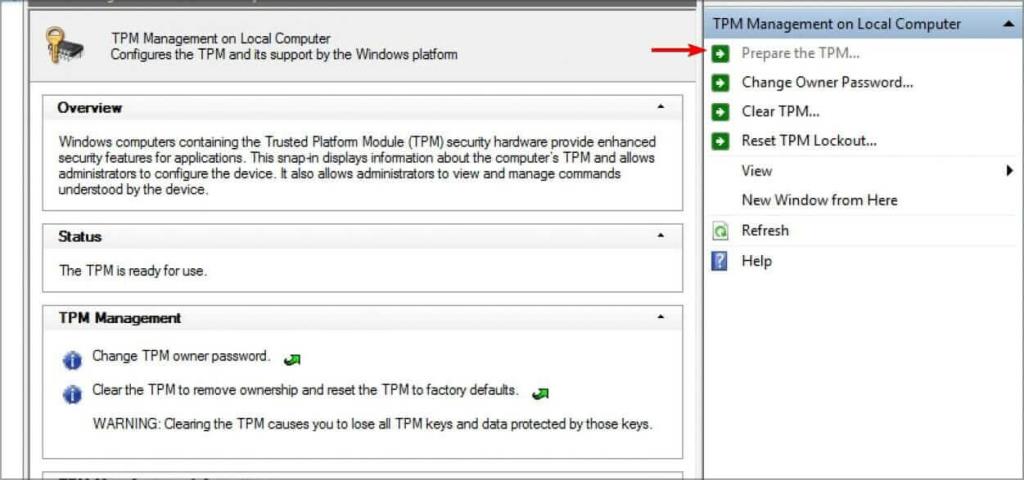
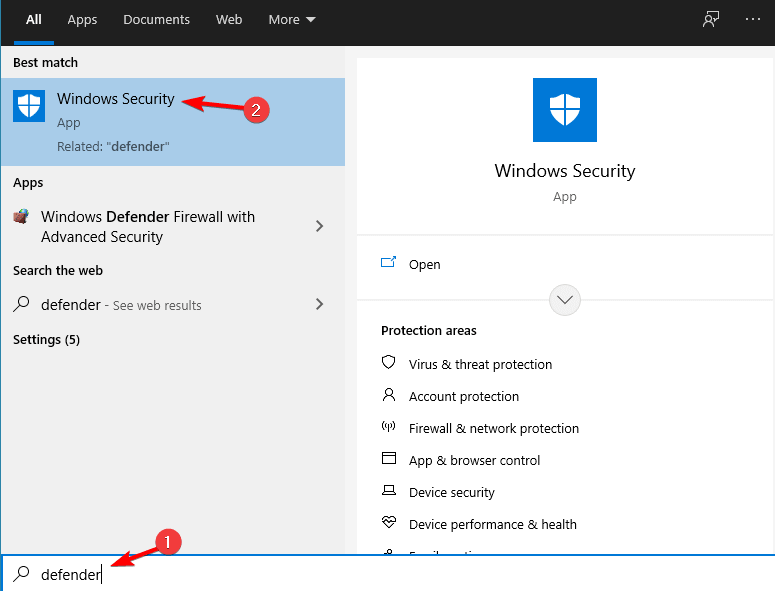

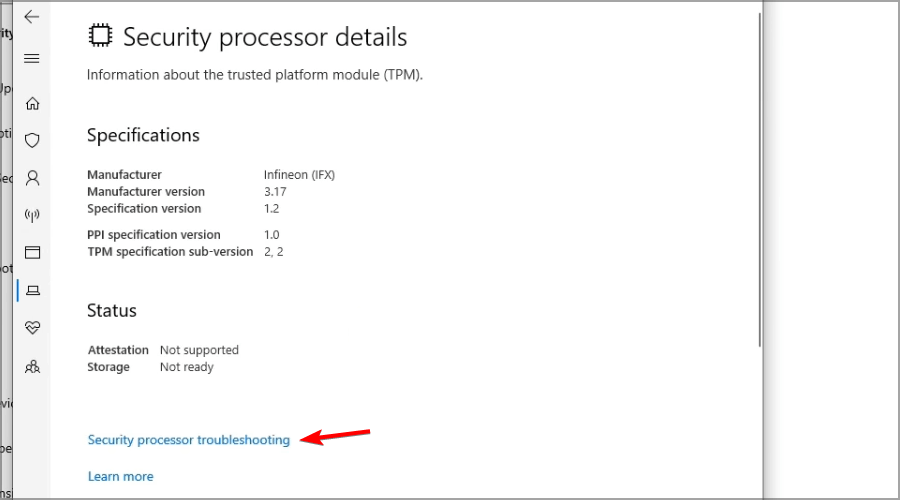
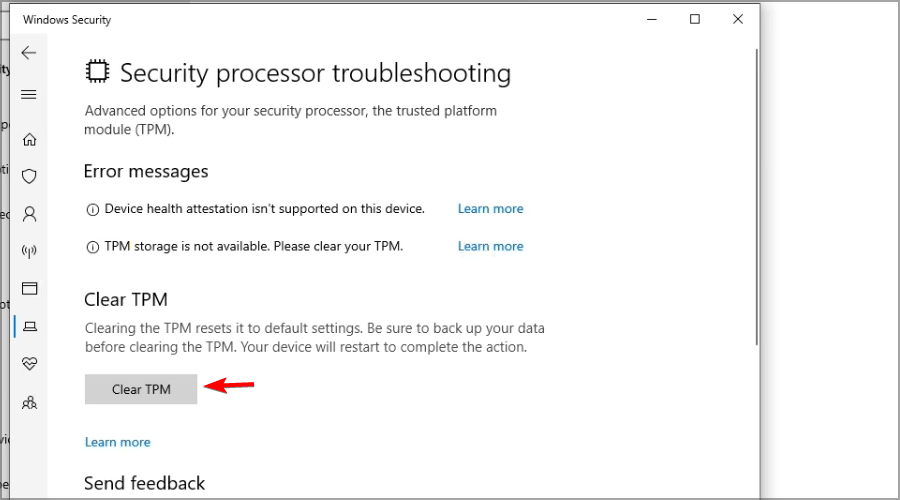
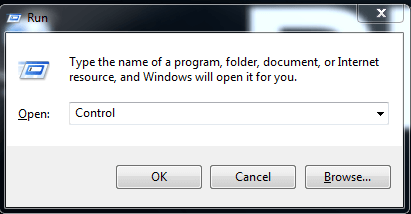
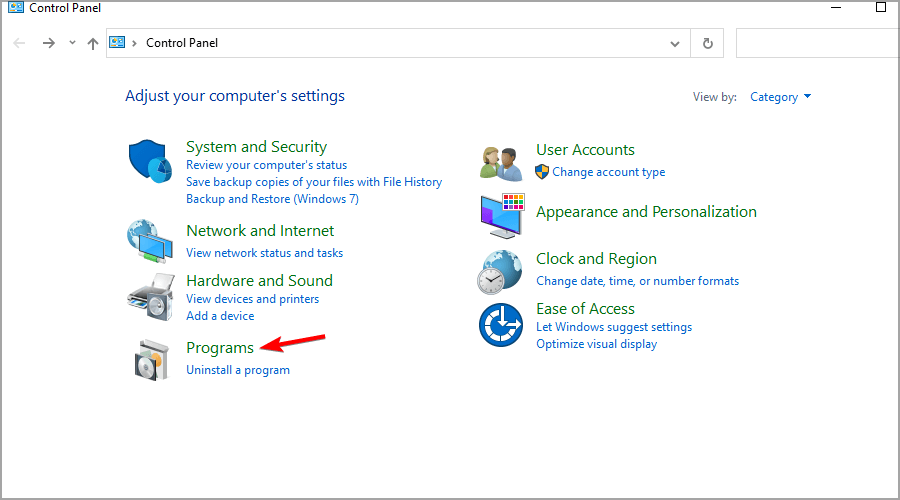
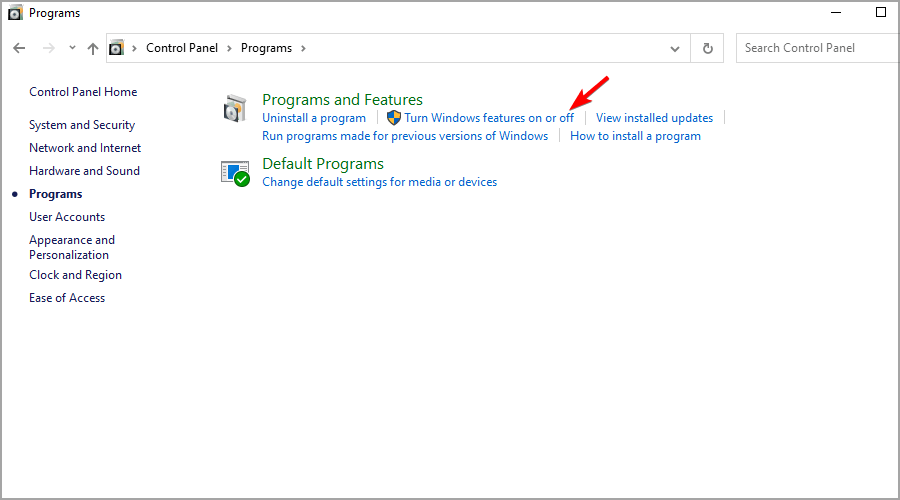

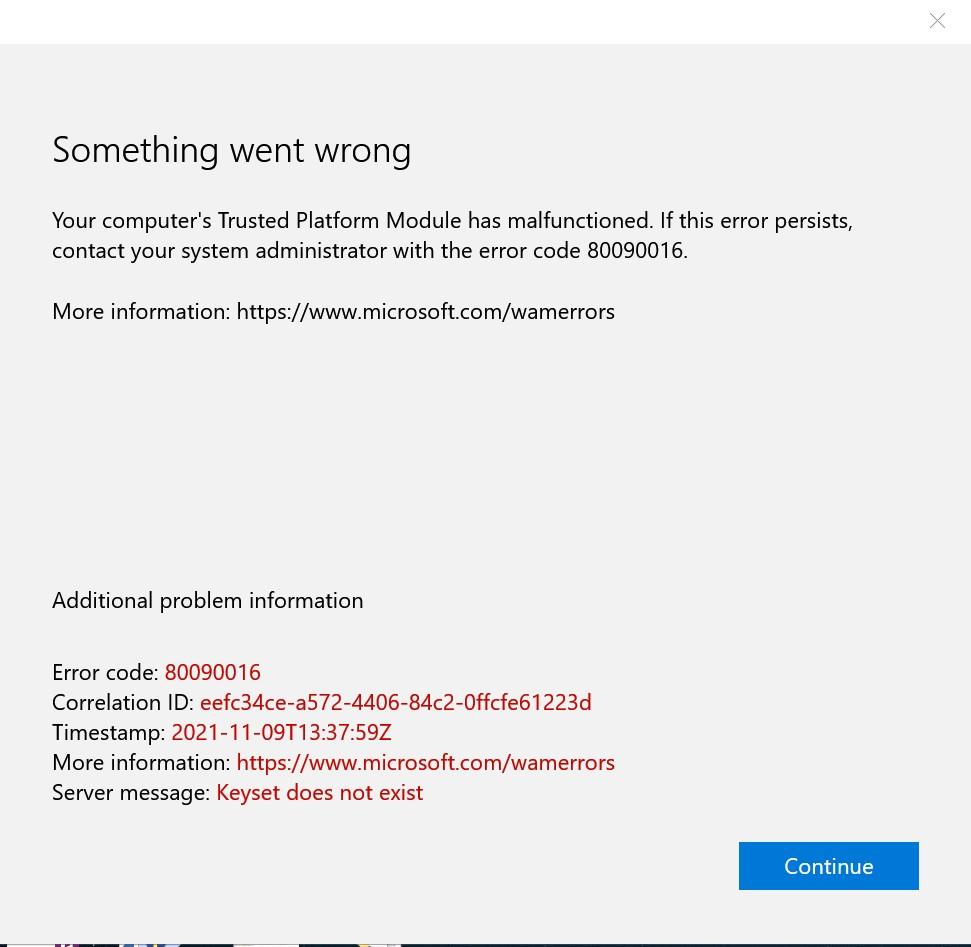
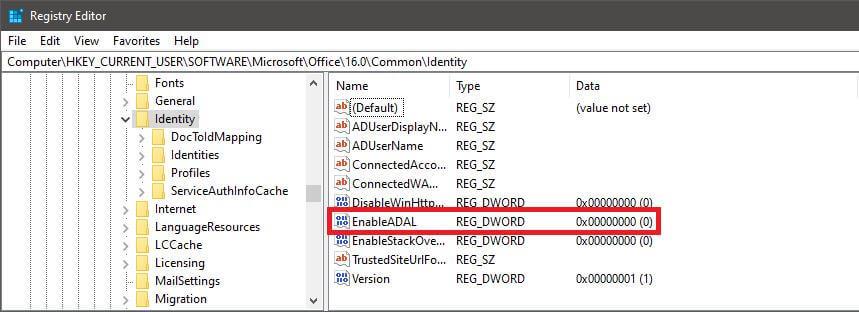
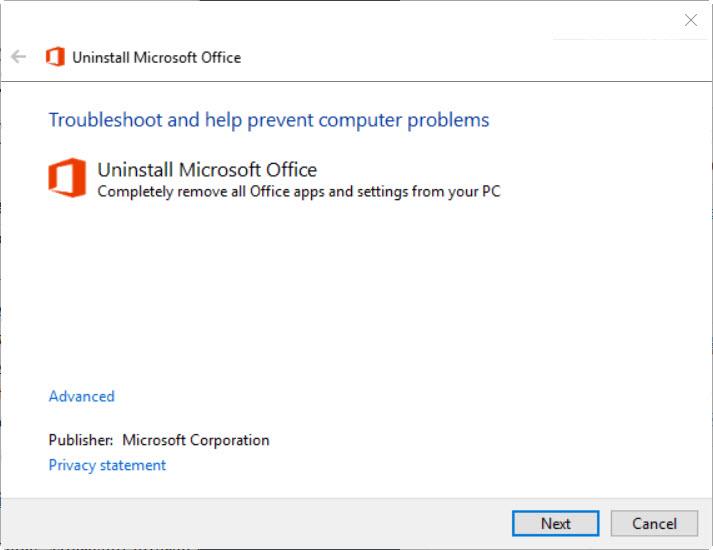


![Bagaimana Untuk Selesaikan Masalah Lampu Merah Pengawal PS4? [Penyelesaian Dicuba & Diuji] Bagaimana Untuk Selesaikan Masalah Lampu Merah Pengawal PS4? [Penyelesaian Dicuba & Diuji]](https://luckytemplates.com/resources1/images2/image-6314-0408151057238.png)





